win10电脑双击此电脑或文件夹无法打开怎么解决?
[windows10] win10电脑双击此电脑或文件夹无法打开怎么解决?这篇文章主要介绍了win10电脑双击此电脑或文件夹无法打开怎么解决?的相关资料,需要的朋友可以参考下本文详细内容介绍... 22-08-01
win10系统越来越普遍当我们的电脑出现,有时候会出现双击此电脑或文件夹无法打开的情况时,win10电脑双击此电脑或文件夹无法打开怎么解决呢?一起看看具体操作吧。
win10电脑双击此电脑或文件夹无法打开怎么解决?
1、鼠标右键点击任务栏空白的地方,选择任务管理器。
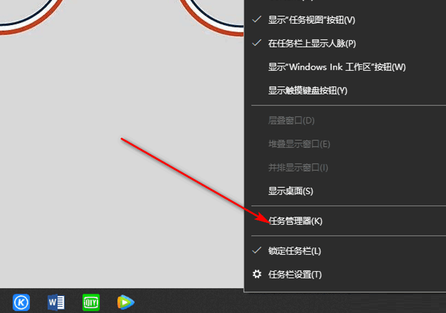
2、可以看到windows进程。
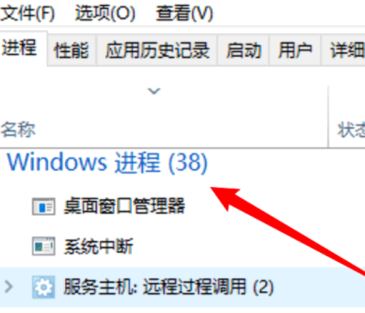
3、然后找到windows资源管理器。
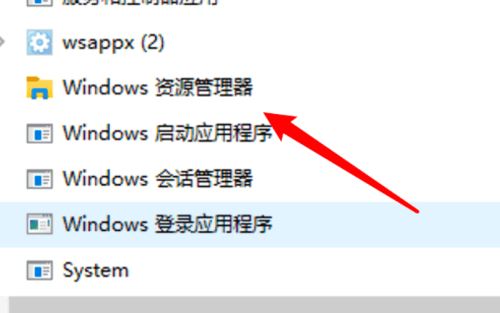
4、右键windows资源管理器,选择重新启动。

5、这样就完成了,回到桌面试试,就可以打开此电脑了。

一般这种很突然的问题也可以通过重启电脑来解决。
以上就是win10电脑双击此电脑或文件夹无法打开怎么解决?的详细内容,更多关于win10双击打不开此电脑或文件夹的资料请关注代码网其它相关文章!
相关文章:
-
-
[windows11] win11杀毒软件打不开怎么办 win11杀毒软件启动教程win11打不开windowsdefender怎么办?很多升级了Win11系统的用户们发现更新了之…
-
-
[windows10] win10应用商店找不到了怎么办 win10应用商店恢复教程通常情况下win10系统中是内置有应用商店的,不过如果遇到应用商店不见了或者是没有应用商店的情况…
-
[windows11] Win11如何禁止软件后台运行?Win11系统禁止应用在后台运行的方法很多用户在使用电脑的时候,都不知道电脑后台经常会自动打开很多应用程序,很多用户都不知道…
-
[windows11] Win11 exe应用程序打不开怎么办?Win11无法打开exe程序解决方法有一些朋友双击exe应用程序后报错,无法正常启动怎么办?本文就为大家带来了Win…
版权声明:本文内容由互联网用户贡献,该文观点仅代表作者本人。本站仅提供信息存储服务,不拥有所有权,不承担相关法律责任。
如发现本站有涉嫌抄袭侵权/违法违规的内容, 请发送邮件至 2386932994@qq.com 举报,一经查实将立刻删除。
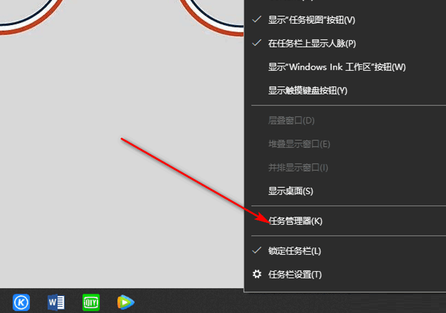
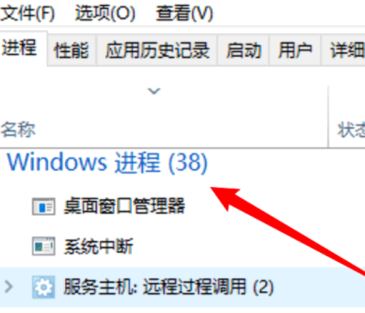
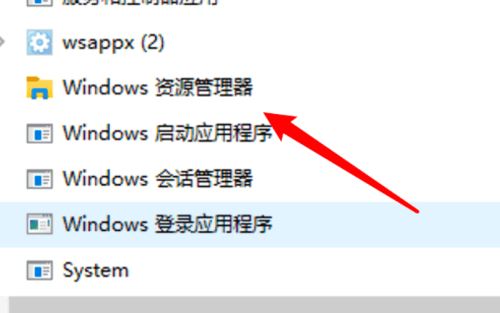





发表评论